PowerPoint 365 자동 슬라이드 전환 방법

프레젠테이션 중 Microsoft PowerPoint 365 슬라이드를 자동으로 전환하는 방법을 안내하는 튜토리얼입니다.
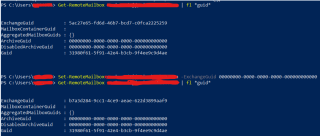
이 게시물의 전략은 ExchangeGUID가 올바르게 업데이트되지 않는 문제를 해결하는 데 도움이 됩니다.
Exchange Online 플랜 2로 라이선스가 부여된 사용자 계정에서 클라우드에 프로비저닝된 사서함이 없지만 사용자가 온-프레미스에 원격 사용자 사서함이 있는 좋지 않은 날이 있었습니다.
이 문제를 해결하기 위해 작동 방식을 확인하기 위해 온-프레미스에서 영향을 받는 사서함의 ExchangeGUID를 null(00000000-0000-0000-0000-000000000000)으로 업데이트했습니다. 슬프게도 어떤 이유로 단계가 작동하지 않았으며 온-프레미스의 ExchangeGUID가 계속 자체적으로 변경됩니다. 더 나은 이해를 위해 스크린샷을 살펴보십시오.
![[빠른 수정] ExchangeGUID가 올바르게 업데이트되지 않음(2022) [빠른 수정] ExchangeGUID가 올바르게 업데이트되지 않음(2022)](/resources1/imagesv2/image-8270-0607164552016.png)
보시다시피 ExchangeGUID는 처음에 다르게 나타나므로 null로 업데이트했지만 내 작업 없이는 변경 사항이 업데이트되지 않았습니다. 24시간 후에 같은 단계를 시도했지만 운이 없었습니다. 마지막으로 ADAC(Active Directory 관리 센터)를 사용하여 업데이트하기로 결정했습니다.
![[빠른 수정] ExchangeGUID가 올바르게 업데이트되지 않음(2022) [빠른 수정] ExchangeGUID가 올바르게 업데이트되지 않음(2022)](/resources1/imagesv2/image-5236-0607164552196.png)
![[빠른 수정] ExchangeGUID가 올바르게 업데이트되지 않음(2022) [빠른 수정] ExchangeGUID가 올바르게 업데이트되지 않음(2022)](/resources1/imagesv2/image-8237-0607164552334.png)
![[빠른 수정] ExchangeGUID가 올바르게 업데이트되지 않음(2022) [빠른 수정] ExchangeGUID가 올바르게 업데이트되지 않음(2022)](/resources1/imagesv2/image-5754-0607164552412.png)
이 작업이 완료되면 Powershell을 통해 상태를 확인하여 작동하는지 확인하십시오.
![[빠른 수정] ExchangeGUID가 올바르게 업데이트되지 않음(2022) [빠른 수정] ExchangeGUID가 올바르게 업데이트되지 않음(2022)](/resources1/imagesv2/image-6823-0607164552500.png)
이 변경 사항이 클라우드에 반영될 때까지 몇 시간 동안 기다려 보겠습니다. 동기화되면 Exchange Online 계획 2 라이선스를 제거하고 15분 동안 기다렸다가 다시 추가합니다. 뭔지 맞춰봐? Exchange GUID가 올바르게 업데이트되지 않음 문제가 해결되었습니다. 우후!!
생산성 향상을 위해 Exchange Online 환경을 개선하고 싶으십니까? 여기에 언급된 팁과 요령을 확인 하십시오 .
이제 귀하의 의견을 듣고 싶습니다.
내가 놓친 게 있니? 또는 내가 다룬 내용에 대해 질문이 있을 수 있습니다.
어느 쪽이든, 나는 당신에게서 듣고 싶습니다. 그래서 아래에 의견을 남겨주세요.
프레젠테이션 중 Microsoft PowerPoint 365 슬라이드를 자동으로 전환하는 방법을 안내하는 튜토리얼입니다.
스타일 세트는 문서 전체에 세련되고 일관된 모양을 즉시 제공합니다. Word에서 스타일 세트를 사용하는 방법과 찾는 방법은 다음과 같습니다.
이 가이드를 통해 Microsoft Excel Office 365 파일에서 "읽기 전용으로 열기" 알림을 강제로 설정하는 방법을 알아보세요.
Microsoft Outlook 365 연락처를 쉽게 vCard 파일로 내보낼 수 있는 트릭을 소개합니다.
Microsoft Excel에서 셀의 수식을 표시하는 방법을 배우세요.
이 튜토리얼을 통해 Microsoft Excel 365에서 셀을 잠그고 잠금 해제하는 방법을 배우세요.
Microsoft Outlook에서 정크 옵션이 회색으로 표시되는 것은 일반적입니다. 이 문서에서는 이를 해결하는 방법을 보여줍니다.
Microsoft PowerPoint 365 프레젠테이션 파일에서 슬라이드를 가져오는 방법을 보여주는 튜토리얼입니다.
워드에서 매크로를 만드는 방법을 알아보아 간편하게 자주 사용하는 기능을 빠르게 실행할 수 있습니다.
Microsoft Office 365 응용 프로그램에서 클립보드 옵션을 활성화하거나 비활성화하는 방법을 보여줍니다.




